1:利用好工具确实能事半功倍,最重要的是减少重复劳动。
jenkins的安装就不再重复提取说明了,网上安装步骤太多了。
(1)下面来记录下部署微服务项目的步骤:
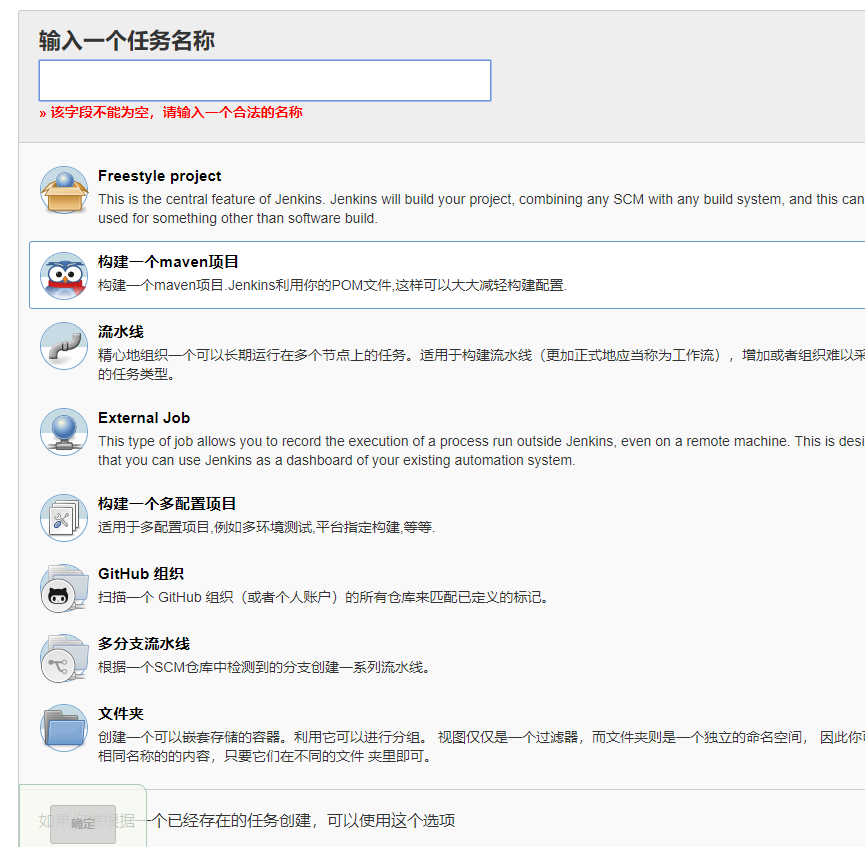
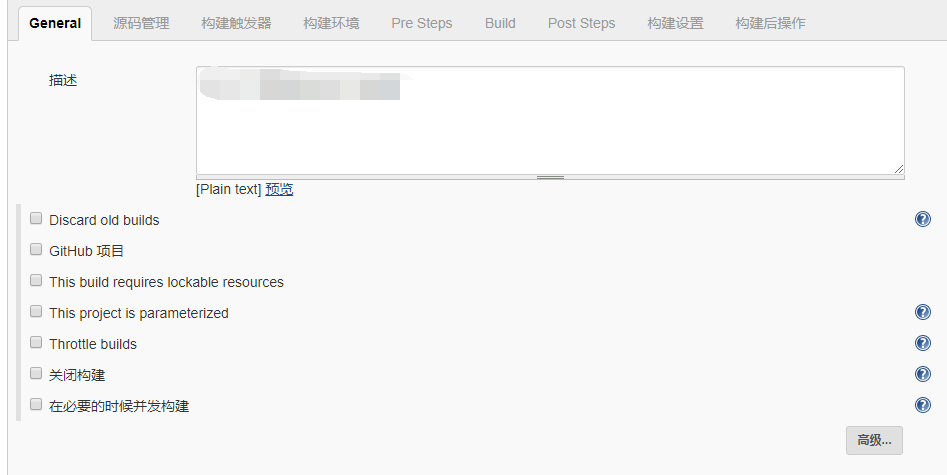

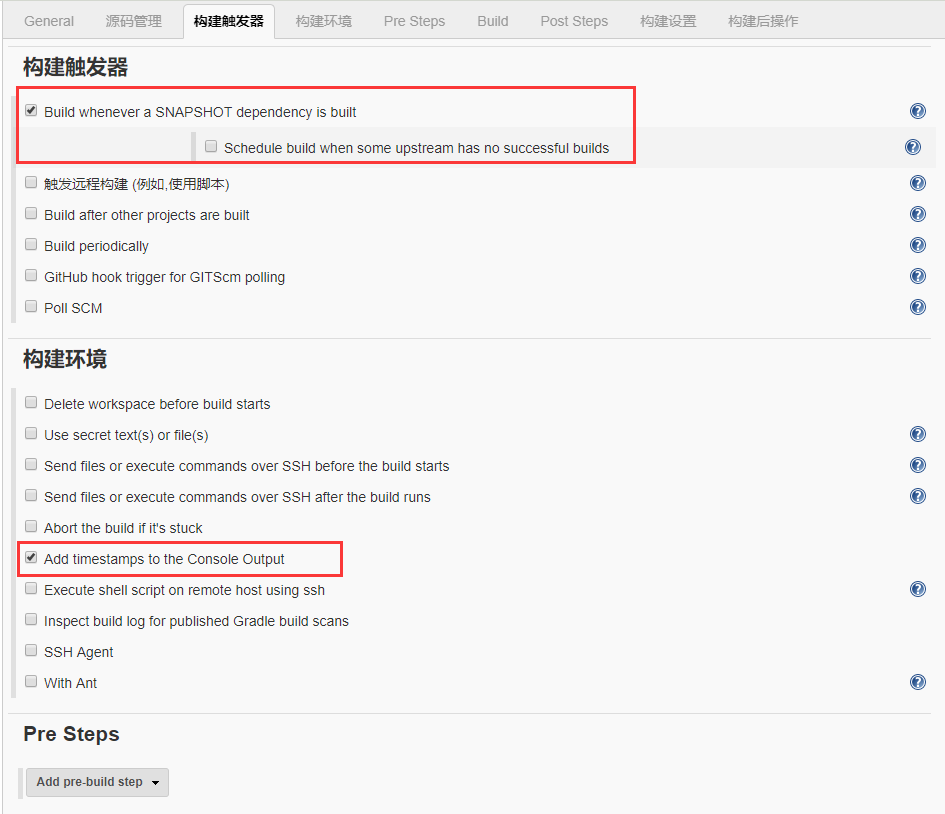
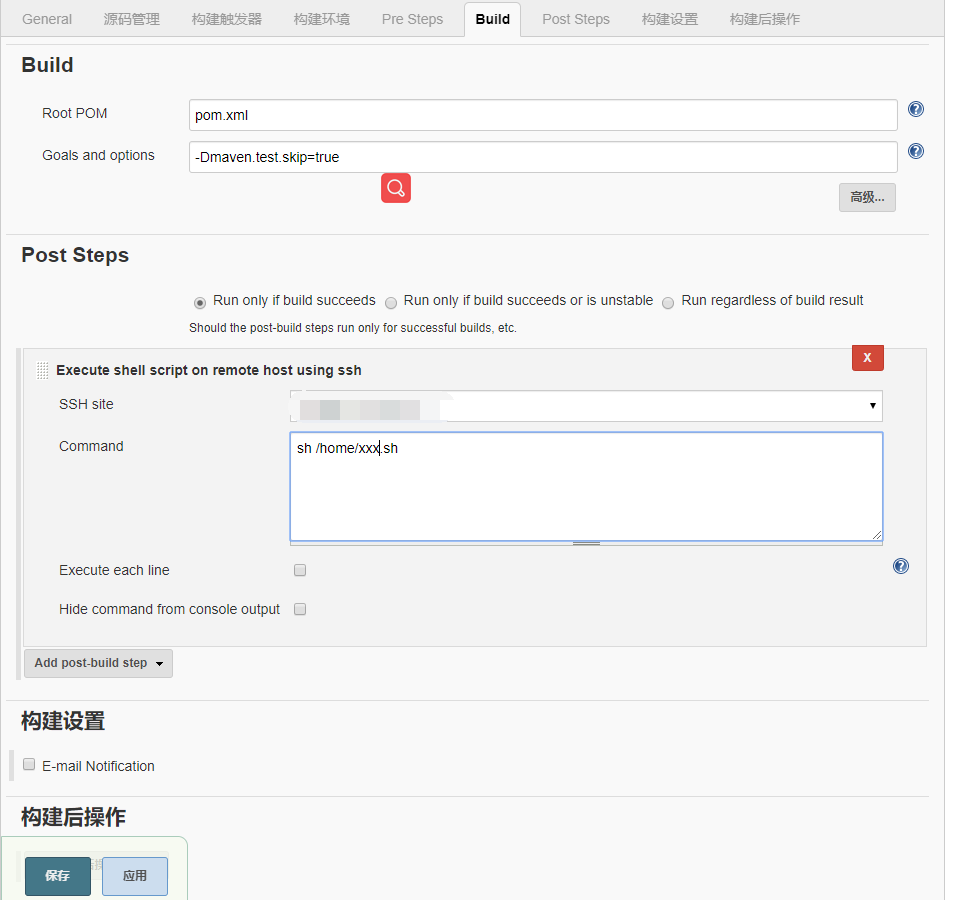
脚本:demo.sh
#!/bin/bash
#pring cloud工程自动关闭
#(如果不加这个变量,任务执行成功之后Spring Cloud工程会自动停止)
BUILD_ID=demo
#先删除之前启动的进程
echo "kill demo... start"
#根据自己的工程的jar包查找进程
#PROCESS="$(ps -ef|grep demox|grep -v grep|awk '{print $2}')"
PROCESS="$(ps -ef | grep -E 'demo-eureka|demo-api|demo-system|demo-sso|demo-user|demo-web' | grep -v grep | awk '{print$2}' )"
if [[ -n $PROCESS ]];
then
echo "demo running... start kill..."
kill -9 $PROCESS
else
echo "demo not running"
fi
echo "kill demo... end"
#为了方便启动,将打好的jar包复制到同一个目录下
JAR_PATH="/home/zzjs/app/demo/bin"
echo "copy jars to $JAR_PATH... start"
#从Git上下载的源码的放到任务的工作空间中
WORKSPACE="/root/.jenkins/workspace/demo"
API="demo-api"
EUREKA="demo-eureka"
SSO="demo-sso"
SYSTEM="demo-system"
USER="demo-user"
WEB="demo-web"
TARGET_PATH="target"
#根据自己的Spring Cloud工程中打包的jar包名称匹配
#(也可以直接写死jar包的名称,比如这里我打好jar包的名称就是module的名称,如demo-eureka.jar)
cd $WORKSPACE/$API/$TARGET_PATH
#AUTH_JAR=$(ls |grep $BASE.jar)
echo "copy $API.jar"
cp -b $API-1.0-SNAPSHOT.jar $JAR_PATH/$API.jar
cd $WORKSPACE/$EUREKA/$TARGET_PATH
#EUREKA_JAR=$(ls |grep $EUREKA.jar)
echo "copy $EUREKA.jar"
cp -b $EUREKA-1.0-SNAPSHOT.jar $JAR_PATH/$EUREKA.jar
cd $WORKSPACE/$SSO/$TARGET_PATH
#ZUUL_JAR=$(ls |grep $ZUUL.jar)
echo "copy $SSO.jar"
cp -b $SSO-1.0-SNAPSHOT.jar $JAR_PATH/$SSO.jar
cd $WORKSPACE/$SYSTEM/$TARGET_PATH
#ZUUL_JAR=$(ls |grep $ZUUL.jar)
echo "copy $SYSTEM.jar"
cp -b $SYSTEM-1.0-SNAPSHOT.jar $JAR_PATH/$SYSTEM.jar
cd $WORKSPACE/$USER/$TARGET_PATH
#ZUUL_JAR=$(ls |grep $ZUUL.jar)
echo "copy $USER.jar"
cp -b $USER-1.0-SNAPSHOT.jar $JAR_PATH/$USER.jar
cd $WORKSPACE/$WEB/$TARGET_PATH
#ZUUL_JAR=$(ls |grep $ZUUL.jar)
echo "copy $WEB.jar"
cp -b $WEB-1.0-SNAPSHOT.jar $JAR_PATH/$WEB.jar
echo "copy jars to $JAR_PATH... end"
#启动工程
echo "start demo..."
#需要按照eureka/auth/zuul的顺序启动,这里采用sleep的方式等待前一个jar包启动完毕
#(这样做是有点问题的,无法保证前一个jar包成功启动,不过我没有找到其他方式,暂时先这样处理)
cd $JAR_PATH
nohup /home/zzjs/jdk1.8/jdk1.8.0_171/bin/java -jar -Xms256m -Xmx256m $EUREKA.jar > eureka.out 2>&1 &
echo "waiting for eureka start..."
#sleep 15
echo "waiting for api start..."
nohup /home/zzjs/jdk1.8/jdk1.8.0_171/bin/java -jar -Xms256m -Xmx256m $API.jar > api.out 2>&1 &
#sleep 15
echo "waiting for sso start..."
nohup /home/zzjs/jdk1.8/jdk1.8.0_171/bin/java -jar -Xms256m -Xmx256m $SSO.jar > sso.out 2>&1 &
#sleep 15
echo "waiting for system start..."
nohup /home/zzjs/jdk1.8/jdk1.8.0_171/bin/java -jar -Xms256m -Xmx256m $SYSTEM.jar > system.out 2>&1 &
#sleep 15
echo "waiting for user start..."
nohup /home/zzjs/jdk1.8/jdk1.8.0_171/bin/java -jar -Xms256m -Xmx256m $USER.jar > user.out 2>&1 &
#sleep 15
echo "waiting for web start..."
nohup /home/zzjs/jdk1.8/jdk1.8.0_171/bin/java -jar -Xms256m -Xmx256m $WEB.jar > web.out 2>&1 &
echo "start demo... end"
2:单个项目打成war 部署到服务器(linux)tomcat中
此次利用tomcat热部署进行:
安装tomcat 然后在tomcat config下tomcat-users.xml 在倒数第二行 写入:
<role rolename="admin"/> <role rolename="admin-gui"/> <role rolename="admin-script"/> <role rolename="manager"/> <role rolename="manager-gui"/> <role rolename="manager-script"/> <role rolename="manager-jmx"/> <role rolename="manager-status"/><user name="admin" password="admin" roles="admin,manager,admin-gui,admin-script,manager-gui,manager-script,manager-jmx,manager-status" />
其中 :
<user name="admin" password="admin" 为用户名和密码,访问tomcat用然后在jenkins凭据中添加 tomcat用户名和密码;之前的步骤同上,下面进行tomcat热部署设置

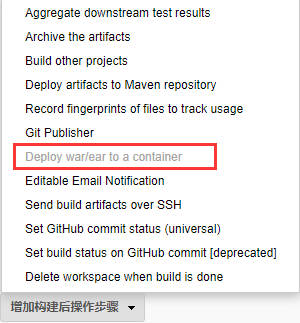
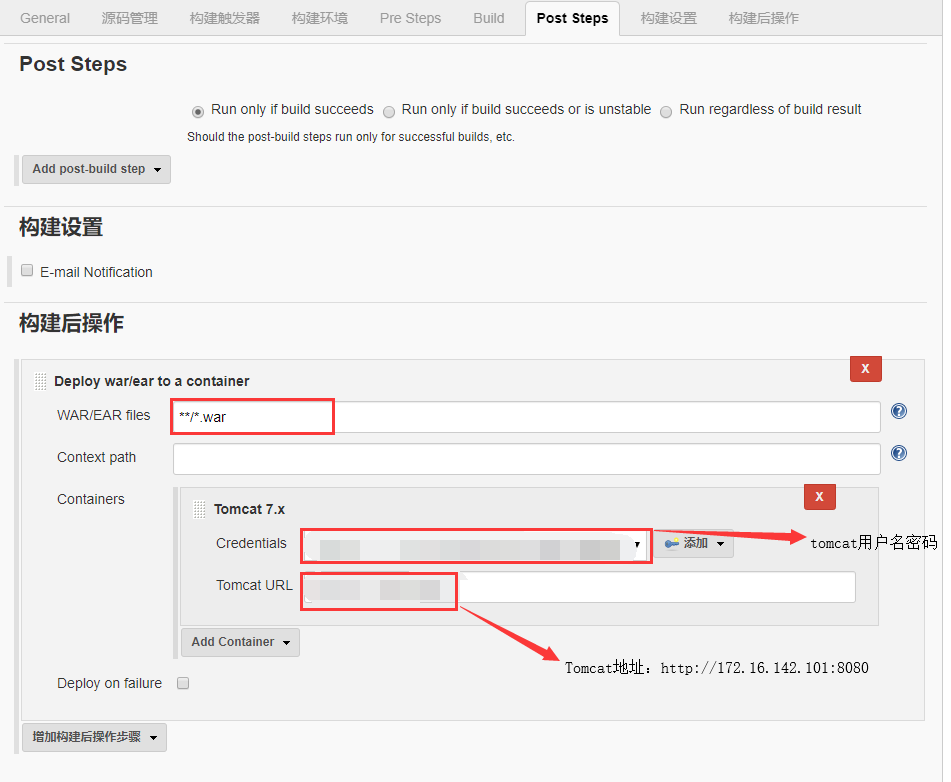
这样就打包完成自动发布到tomcat中了,至此结束。